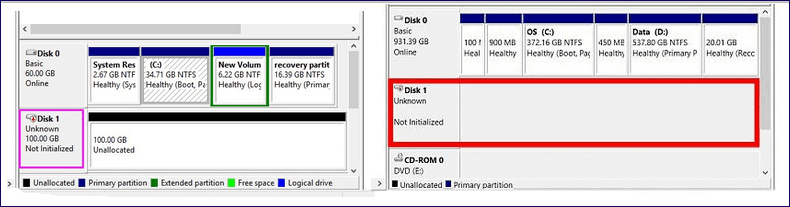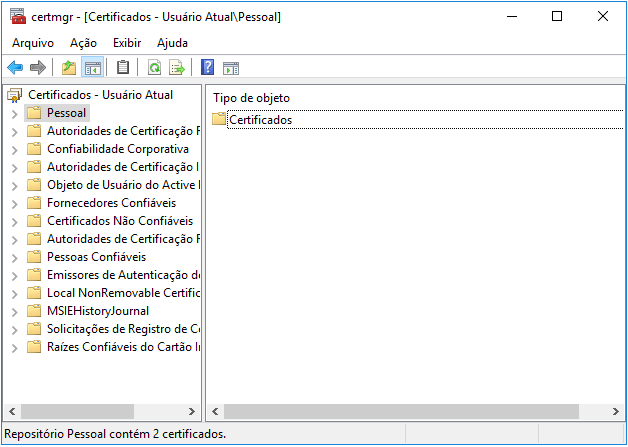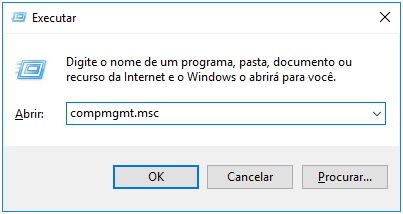-
Recuperação de Meios de Armazenamento
SSD vs. HDD, Qual Dura Mais? Qual é a Diferença? 05/11/2025
05/11/2025 6 min leitura
6 min leitura -
![]()
-
-
![]()
-
![]()
Recuperação de Meios de Armazenamento
Como Recuperar HD Criptografado no Windows 11/10/8/7 05/11/2025
05/11/2025 6 min leitura
6 min leitura -
Recuperação de Meios de Armazenamento
HD Externo WD Muito Lento, Como Resolver? 05/11/2025
05/11/2025 6 min leitura
6 min leitura -
![]()
Recuperação de Meios de Armazenamento
Como Recuperar CD/DVD Arranhado ou Danificado 05/11/2025
05/11/2025 6 min leitura
6 min leitura -
-
![]()
Recuperação de Meios de Armazenamento
Grátis | Como Recuperar Arquivos do USB/Pen Drive Formatado 05/11/2025
05/11/2025 6 min leitura
6 min leitura -
![]()
Recuperação de Meios de Armazenamento
HD Externo Seagate Travando? Como Recuperar HD Travado 05/11/2025
05/11/2025 6 min leitura
6 min leitura
Índice da Página
Sobre setores defeituosos do disco rígido
Os setores defeituosos desenvolvidos em um disco rígido, HD externo, unidade flash USB, pen drive ou cartão de memória, estão relacionados a muitos fatores. Por exemplo, uso de longo prazo, ataque de malware ou vírus, arranhadura, queda, etc.
Uma unidade de disco rígido que contém muitos setores defeituosos deve ser enviada a um centro de reparo de disco imediatamente. Embora em alguns casos, quando o Windows detectasse um problema no disco rígido, solicitando a solução do problema, ou o disco rígido ficasse inacessível devido a setores defeituosos, o melhor software de recuperação de dados e software de reparo de setor defeituoso online poderia remover rapidamente os setores defeituosos sem perder dados na unidade.
Parte 1. Baixe o software de recuperação de dados EaseUS para obter ajuda
A primeira coisa que você deve fazer antes de reparar setores defeituosos do disco rígido é baixar o software gratuito de recuperação de dados - EaseUS Data Recovery Wizard Free, que lhe dá a chance de encontrar e restaurar alguns dados existentes do disco rígido com setores defeituosos.
Passo 1. Escolha e verifique a partição do disco rígido.
No EaseUS Data Recovery Wizard, selecione a partição do disco rígido onde você perdeu os dados e clique em "Procurar Dados Perdidos".

Passo 2. Visualize os dados do disco rígido encontrados no resultado da verificação.
Quando a verificação for concluída, encontre os dados perdidos do disco rígido em "Arquivos Excluídos", "Arquivos Perdidos". Os recursos de Filtro e Pesquisa também podem ajudá-lo a acessar arquivos perdidos por meio de tipos, nomes ou extensões de arquivos. Clique duas vezes para visualizar esses arquivos perdidos.

Passo 3. Recupere dados perdidos do disco rígido.
Selecione todos os arquivos perdidos no disco rígido e clique no botão Recuperar para salvá-los em outro local seguro. (Você sempre pode optar por visualizar os arquivos antes de comprar um código de licença para obter uma recuperação completa dos dados do disco rígido.

Se o EaseUS Data Recovery Wizard não encontrar muitos de seus dados, siga a Parte 2 e aplique o Flobo Hard Disk Repair para reparar setores defeituosos existentes em seu disco rígido. E tente novamente o software de recuperação de dados EaseUS para encontrar o máximo de arquivos perdidos que puder.
Parte 2. Baixe o software do reparo de hd - Flobo Hard Disk Repair
Chegamos aqui ao especialista Flobo Hard Disk Repair, que foi projetado para consertar discos rígidos danificados por setores defeituosos. Além da capacidade de reparar hd danificado sem afetar ou alterar os dados existentes, mais um recurso brilhante do Flobo Hard Disk Repair é perceptível que pode verificar S.M.A.R.T. informações, prever possíveis falhas, ler o estado atual de vários parâmetros vitais e aconselhar os usuários a fazer backup dos dados e substituir o disco rígido.
Você pode pesquisá-lo online e fazer o download para obter ajuda agora.
Aqui está um vídeo tutorial de como reparar setores defeituosos do disco rígido com o Flobo Hard Disk Repair
Esta página foi útil?
-
"Obrigada por ler meus artigos. Espero que meus artigos possam ajudá-lo a resolver seus problemas de forma fácil e eficaz."…
-
"Espero que minha experiência com tecnologia possa ajudá-lo a resolver a maioria dos problemas do seu Windows, Mac e smartphone."…

20+
Anos de experiência

160+
Países e regiões

72 Milhões+
Downloads

4.7 +
Classificação do Trustpilot
Tópicos em Destaque
Pesquisa